وصف علامة التبويب إعداد سريع (Quick Setup)
تُستخدم علامة التبويب إعداد سريع (Quick Setup) لتسجيل إعدادات الطباعة المستخدمة بكثرة. عند تحديد إعداد مسجل، تقوم الطابعة تلقائيًا بالتبديل إلى العناصر التي تم تعيينها مسبقًا.
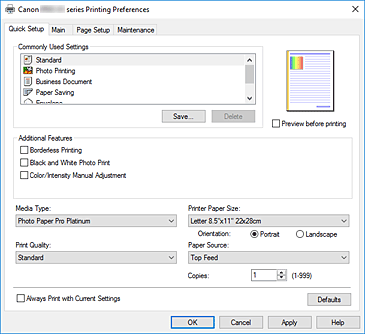
- إعدادات مستخدمة بكثرة (Commonly Used Settings)
-
يتم تسجيل الأسماء والرموز الخاصة بملفات تعريف الطباعة المستخدمة بكثرة. وعند تحديد أحد ملفات تعريف الطباعة وفقًا للغرض الخاص بالمستند، يتم تطبيق الإعدادات المطابقة لهذا الغرض.
بالإضافة إلى ذلك، يتم عرض الوظائف التي يُعتقد أنها مفيدة لملفات تعريف الطباعة المحددة في ميزات إضافية (Additional Features).
يمكنك أيضًا تغيير أحد ملفات تعريف الطباعة وتسجيله باسم جديد. يمكنك حذف ملف تعريف الطباعة المسجل.
يمكنك إعادة ترتيب ملفات التعريف عن طريق سحب ملفات التعريف الفردية أو عن طريق الضغط باستمرار على المفتاح Ctrl ومفتاحي السهمين لأعلى ولأسفل.- قياسية (Standard)
-
هذه إعدادات المصنع.
إذا تم تعيين حجم الصفحة (Page Size) والاتجاه (Orientation) والنُسخ (Copies) من برنامج التطبيق، فستكون الأولوية لهذه الإعدادات. - طباعة الصور الفوتوغرافية (Photo Printing)
-
في حالة تحديد هذا الإعداد عند طباعة صورة فوتوغرافية، سيتم تعيين ورق الصور الفوتوغرافية وحجم الصور المستخدم عمومًا. يتم تحديد خانة الاختيار طباعة بدون حدود (Borderless Printing) تلقائيًا.
إذا تم تعيين الاتجاه (Orientation) والنُسخ (Copies) من برنامج التطبيق، فستكون الأولوية لهذه الإعدادات. - مستندات تجارية (Business Document)
-
حدد هذا الإعداد عند طباعة مستند عام.
إذا تم تعيين حجم الصفحة (Page Size) والاتجاه (Orientation) والنُسخ (Copies) من برنامج التطبيق، فستكون الأولوية لهذه الإعدادات. - توفير الورق (Paper Saving)
-
حدد هذا الإعداد لتوفير الورق عند طباعة مستند عام. يتم تحديد خانتَي الاختيار طباعة 2 على 1 (2-on-1 Printing) والطباعة على الوجهين (يدوي) (Duplex Printing (Manual)) تلقائيًا.
إذا تم تعيين حجم الصفحة (Page Size) والاتجاه (Orientation) والنُسخ (Copies) من برنامج التطبيق، فستكون الأولوية لهذه الإعدادات. - ظرف (Envelope)
- إذا قمت بتحديد هذا الإعداد لطباعة ظرف، فيتم تعيين الإعداد نوع الوسائط (Media Type) تلقائيًا إلى ظرف (Envelope). في مربع الاختيار إعداد حجم الظرف (Envelope Size Setting)، حدد حجم الظرف المراد استخدامه.
- بطاقة تهنئة (Greeting Card)
- عند تحديد الإعداد نوع الوسائط (Media Type) لطباعة بطاقة تهنئة، يتم تعيينه تلقائيًا إلى بطاقة تهنئة لنفث الحبر (Inkjet Greeting Card). يتم أيضًا تعيين جودة الطباعة (Print Quality) إلى الأعلى (Highest)، وتضاف علامة اختيار إلى طباعة بدون حدود (Borderless Printing).
- حفظ... (Save...)
-
لعرض مربع الحوار حفظ الإعدادات المستخدمة بكثرة (Save Commonly Used Settings).
انقر على هذا الزر عندما تريد حفظ المعلومات التي قمت بتعيينها في علامات التبويب إعداد سريع (Quick Setup) وإعدادات رئيسية (Main) وإعداد الصفحة (Page Setup) إلى إعدادات مستخدمة بكثرة (Commonly Used Settings).
- حذف (Delete)
-
لحذف أحد ملفات تعريف الطباعة المسجلة.
حدد اسم الإعداد المراد حذفه من إعدادات مستخدمة بكثرة (Commonly Used Settings) وانقر على حذف (Delete). عندما يتم عرض رسالة تأكيد، انقر على موافق (OK) لحذف ملف تعريف الطباعة المحدد. ملاحظة
ملاحظة- لا يمكن حذف ملفات تعريف الطباعة التي تم تسجيلها في الإعدادات الأولية.
- معاينة الإعدادات
-
يعرض الرسم التوضيحي للورق كيفية تخطيط المستند الأصلي على إحدى الورقات.
يمكنك التحقق من صورة كاملة للتخطيط. - معاينة قبل الطباعة (Preview before printing)
-
لعرض الشكل المتوقع لنتائج الطباعة قبل أن تتم طباعة البيانات بالفعل.
حدد خانة الاختيار هذه لعرض معاينة قبل الطباعة.
قم بإلغاء تحديد خانة الاختيار هذه إذا كنت لا ترغب في عرض معاينة. - ميزات إضافية (Additional Features)
-
لعرض الوظائف المستخدمة بكثرة والمناسبة لملف تعريف الطباعة الذي حددته مع إعدادات مستخدمة بكثرة (Commonly Used Settings) في علامة التبويب إعداد سريع (Quick Setup).
عند تحريك مؤشر الماوس بالقرب من إحدى الوظائف التي يمكن تغييرها، يتم عرض وصف للوظيفة.
لتمكين إحدى الوظائف، حدد خانة الاختيار المطابقة.
للحصول على بعض الوظائف، يمكنك تعيين إعدادات مفصّلة من علامتَي التبويب إعدادات رئيسية (Main) وإعداد الصفحة (Page Setup). هام
هام- وفقًا لملفات تعريف الطباعة، قد تظهر بعض الوظائف باللون الرمادي ولن تتمكن من تغييرها.
- طباعة 2 على 1 (2-on-1 Printing)
-
لطباعة صفحتين من المستند معًا على ورقة واحدة.
لتغيير تسلسل الصفحات، انقر على علامة التبويب إعداد الصفحة (Page Setup)، وحدد تخطيط الصفحة (Page Layout) لـ تخطيط الصفحة (Page Layout)، وانقر على تحديد... (Specify...). ثم في مربع الحوار طباعة تخطيط الصفحة (Page Layout Printing dialog box) الذي يظهر، حدد ترتيب الصفحات (Page Order). - طباعة 4 على 1 (4-on-1 Printing)
-
لطباعة أربع صفحات من المستند معًا على ورقة واحدة.
لتغيير تسلسل الصفحات، انقر على علامة التبويب إعداد الصفحة (Page Setup)، وحدد تخطيط الصفحة (Page Layout) لـ تخطيط الصفحة (Page Layout)، وانقر على تحديد... (Specify...). ثم في مربع الحوار طباعة تخطيط الصفحة (Page Layout Printing dialog box) الذي يظهر، حدد ترتيب الصفحات (Page Order). - الطباعة على الوجهين (يدوي) (Duplex Printing (Manual))
-
لتحديد ما إذا كنت ترغب في طباعة المستند يدويًا على وجهي الورقة أو على وجه واحد فقط.
لتغيير جانب التدبيس أو الهوامش، قم بتعيين القيم الجديدة من علامة التبويب إعداد الصفحة (Page Setup). - طباعة بدون حدود (Borderless Printing)
-
لإجراء طباعة بدون حدود وبدون أي هوامش في الورق.
باستخدام وظيفة الطباعة بدون حدود، يتم تكبير المستند المراد طباعته بحيث يمتد قليلاً باتجاه حواف الورقة. بعبارة أخرى، تتم طباعة المستند بدون أي هوامش.
لضبط مقدار تمديد المستند خارج حدود الورقة، انقر على علامة التبويب إعداد الصفحة (Page Setup)، واختر بدون حدود (Borderless)، وأدخِل القيمة في مقدار التمديد (Amount of Extension). - طباعة من آخر صفحة (Print from Last Page)
-
حدد خانة الاختيار هذه عندما ترغب في بدء الطباعة من الصفحة الأخيرة. حيث يوفر هذا الاختيار عناء إعادة ترتيب تسلسل الورق بعد طباعة الصفحات.
لبدء الطباعة من الصفحة الأولى، قم بإلغاء تحديد خانة الاختيار هذه. - طباعة صور أبيض وأسود (Black and White Photo Print)
- تعمل هذه الوظيفة على تحويل البيانات إلى بيانات أحادية اللون عند طباعة مستندك.
- استدارة 180 درجة (Rotate 180 degrees)
-
لطباعة المستند من خلال استدارة 180 درجة عكس اتجاه تغذية الورق.
سيتم عكس عرض منطقة الطباعة ومقدار التكبير اللذين تمت تهيئتهما في برنامج تطبيقي آخر رأسيًا وأفقيًا. - ضبط الألوان/الكثافة اليدوي (Color/Intensity Manual Adjustment)
- يتم تحديده عند تعيين طريقة تصحيح الألوان (Color Correction) والإعدادات الفردية مثل سماوي (Cyan) وأرجواني (Magenta) وأصفر (Yellow) ودرجة اللون (Tone) والسطوع (Brightness) والتباين (Contrast) وما إلى ذلك.
- نوع الوسائط (Media Type)
-
لتحديد نوع ورق الطباعة.
حدد نوع الوسائط الذي يتوافق مع الورق الذي تم تحميله في الطابعة. يضمن ذلك تنفيذ الطباعة بطريقة صحيحة للورق المحدد. - حجم الورق بالطابعة (Printer Paper Size)
-
لتحديد حجم الورق الذي تم تحميله بالفعل في الطابعة.
يتم عادةً تعيين حجم الورق تلقائيًا وفقًا لإعداد حجم ورق الإخراج، وتتم طباعة المستند بدون ضبط الحجم.
عند تعيين طباعة 2 على 1 (2-on-1 Printing) أو طباعة 4 على 1 (4-on-1 Printing) في ميزات إضافية (Additional Features)، يمكنك تعيين حجم الورق يدويًا باستخدام حجم الورق (Page Size) في علامة التبويب إعداد الصفحة (Page Setup).
في حالة تحديد حجم ورق أصغر من حجم الصفحة (Page Size)، سيتم تصغير حجم المستند. وفي حالة تحديد حجم ورق أكبر، سيتم تكبير حجم المستند.
كذلك في حالة تحديد مخصص... (Custom...)، سيفتح مربع الحوار حجم ورق مخصص (Custom Paper Size) ويتيح لك تحديد أي أبعاد رأسية وأفقية لحجم الورق. - الاتجاه (Orientation)
-
لتحديد اتجاه الطباعة.
إذا كان التطبيق الذي تم استخدامه لإنشاء المستند يتميز بوظيفة مشابهة، فحدد الاتجاه نفسه الذي حددته في هذا التطبيق.- طولي (Portrait)
- لطباعة المستند بحيث لا يتم تغيير المواضع العلوية والسفلية بالنسبة إلى اتجاه تغذية الورق. هذا هو الإعداد الافتراضي.
- عرضي (Landscape)
-
لطباعة المستند من خلال استدارة 90 درجة بالنسبة إلى اتجاه تغذية الورق.
يمكنك تغيير اتجاه الاستدارة بالانتقال إلى Canon IJ Printer Assistant Tool وفتح مربع الحوار إعدادات مخصصة (Custom Settings)، ثم استخدام خانة الاختيار استدارة 90 درجة لليسار عندما يكون الاتجاه [عرضي] (Rotate 90 degrees left when orientation is [Landscape]).
لاستدارة المستند 90 درجة لليسار أثناء الطباعة، حدد خانة الاختيار استدارة 90 درجة لليسار عندما يكون الاتجاه [عرضي] (Rotate 90 degrees left when orientation is [Landscape]).
- جودة الطباعة (Print Quality)
-
لتحديد جودة الطباعة المطلوبة.
حدد أحد الخيارات التالية لتعيين مستوى جودة الطباعة الملائم للغرض.
لتعيين مستوى جودة الطباعة بطريقة فردية، انقر على علامة التبويب إعدادات رئيسية (Main) وبالنسبة إلى جودة الطباعة (Print Quality)، حدد مخصص (Custom). تم تمكين تعيين... (Set...). انقر على تعيين... (Set...) لفتح مربع الحوار مخصص (Custom)، ثم حدد الإعدادات المطلوبة.- عالية (High)
- لمنح الأولوية لجودة الطباعة على حساب سرعة الطباعة.
- قياسية (Standard)
- للطباعة بمعدل متوسط من حيث السرعة والجودة.
- سريعة (Fast)
- لمنح الأولوية لسرعة الطباعة على حساب جودة الطباعة.
- مصدر الورق (Paper Source)
-
حدد مصدر تغذية الورق.
- تغذية يدوية (Manual Feed)
- يتم تزويد الورق من درج التغذية اليدوية الموجود في الجزء الخلفي.
- التغذية العلوية (Top Feed)
- تتم تغذية الورق دائمًا من درج التغذية العلوية.
 هام
هام- قد تختلف إعدادات مصدر الورق (Paper Source) التي يمكن تحديدها وفقًا لنوع الوسائط وحجمها.
- عدد النسخ (Copies)
-
لتحديد عدد النسخ التي ترغب في طباعتها. ويمكنك تحديد قيمة من 1 إلى 999.
 هام
هام- عندما يتضمن برنامج التطبيق الذي تستخدمه لإنشاء المستند الوظيفة نفسها، حدد إعدادات برنامج تشغيل الطابعة. ومع ذلك، إذا كانت نتائج الطباعة غير مقبولة، فحدد إعدادات الوظيفة في برنامج التطبيق.
- الطباعة دائمًا باستخدام الإعدادات الحالية (Always Print with Current Settings)
-
لطباعة المستندات باستخدام الإعدادات الحالية بدءًا من مهمة الطباعة التالية.
عند تحديد هذه الوظيفة وإغلاق نافذة إعداد برنامج تشغيل الطابعة، يتم حفظ المعلومات التي قمت بتعيينها في علامات التبويب إعداد سريع (Quick Setup) وإعدادات رئيسية (Main) وإعداد الصفحة (Page Setup)، ويمكن الطباعة بالإعدادات نفسها بدءًا من مهمة الطباعة التالية. هام
هام- إذا قمت بتسجيل الدخول باسم مستخدم مختلف، فلن تظهر الإعدادات التي تم تعيينها عند تمكين هذه الوظيفة في إعدادات الطابعة.
- إذا تم تحديد إعداد في برنامج التطبيق، فستكون له الأولوية.
- الافتراضات (Defaults)
-
لاستعادة كل الإعدادات التي قمت بتغييرها إلى قيمها الافتراضية.
انقر على هذا الزر لإعادة كل الإعدادات في علامات التبويب إعداد سريع (Quick Setup) وإعدادات رئيسية (Main) وإعداد الصفحة (Page Setup) إلى قيمها الافتراضية (إعدادات المصنع).
مربع الحوار حفظ الإعدادات المستخدمة بكثرة (Save Commonly Used Settings)
يتيح لك مربع الحوار هذا حفظ المعلومات التي قمت بتعيينها في علامات التبويب إعداد سريع (Quick Setup) وإعدادات رئيسية (Main) وإعداد الصفحة (Page Setup) وإضافة المعلومات إلى قائمة إعدادات مستخدمة بكثرة (Commonly Used Settings) في علامة التبويب إعداد سريع (Quick Setup).
- الاسم (Name)
-
أدخل اسم ملف تعريف الطباعة الذي ترغب في حفظه.
يمكن إدخال ما يصل إلى 255 حرفًا.
يظهر الاسم مع الرمز المقترن به ضمن قائمة إعدادات مستخدمة بكثرة (Commonly Used Settings) في علامة التبويب إعداد سريع (Quick Setup). - الخيارات... (Options...)
-
لفتح مربع الحوار حفظ الإعدادات المستخدمة بكثرة (Save Commonly Used Settings).
لتغيير تفاصيل ملف تعريف الطباعة المراد حفظه.
مربع الحوار حفظ الإعدادات المستخدمة بكثرة (Save Commonly Used Settings)
حدد رموز ملفات تعريف الطباعة المراد تسجيلها في إعدادات مستخدمة بكثرة (Commonly Used Settings)، وقم بتغيير العناصر المراد حفظها في ملفات تعريف الطباعة.
- الرمز (Icon)
-
حدد الرمز الخاص بملف تعريف الطباعة الذي ترغب في حفظه.
يظهر الرمز المحدد مع الاسم الخاص به ضمن قائمة إعدادات مستخدمة بكثرة (Commonly Used Settings) في علامة التبويب إعداد سريع (Quick Setup). - حفظ إعداد حجم الورق (Save the paper size setting)
-
لحفظ حجم الورق في ملف تعريف الطباعة الموجود في إعدادات مستخدمة بكثرة (Commonly Used Settings).
حدد خانة الاختيار هذه لتطبيق حجم الورق الذي تم حفظه عند تحديد ملف تعريف الطباعة.
إذا تم إلغاء تحديد خانة الاختيار هذه، فلن يتم حفظ حجم الورق، ولذا لن يتم تطبيق إعداد حجم الورق عند تحديد ملف تعريف الطباعة. وبدلاً من ذلك، ستعمل الطابعة على الطباعة بحجم الورق المحدد في برنامج التطبيق. - حفظ إعداد الاتجاه (Save the orientation setting)
-
لحفظ الاتجاه (Orientation) إلى ملف تعريف الطباعة الموجود في إعدادات مستخدمة بكثرة (Commonly Used Settings).
حدد خانة الاختيار هذه لتطبيق اتجاه الطباعة الذي تم حفظه عند تحديد ملف تعريف الطباعة.
إذا تم إلغاء تحديد خانة الاختيار هذه، فلن يتم حفظ اتجاه الطباعة، ولذا لن يتم تطبيق إعداد الاتجاه (Orientation) عند تحديد ملف تعريف الطباعة. وبدلاً من ذلك ستعمل الطابعة على الطباعة باستخدام اتجاه الطباعة المحدد في برنامج التطبيق. - حفظ إعداد النسخ (Save the copies setting)
-
لحفظ إعداد النُسخ (Copies) في ملف تعريف الطباعة الموجود في إعدادات مستخدمة بكثرة (Commonly Used Settings).
حدد خانة الاختيار هذه لتطبيق إعداد عدد النسخ الذي تم حفظه عند تحديد ملف تعريف الطباعة.
إذا تم إلغاء تحديد خانة الاختيار هذه، فلن يتم حفظ إعداد عدد النسخ، ولذا لن يتم تطبيق إعداد النسخ (Copies) عند تحديد ملف تعريف الطباعة. وبدلاً من ذلك ستعمل الطابعة على الطباعة باستخدام إعداد عدد النسخ المحدد باستخدام برنامج التطبيق.
مربع الحوار حجم ورق مخصص (Custom Paper Size)
يتيح لك مربع الحوار هذا تحديد حجم الورق المخصص (العرض والارتفاع).
- الوحدات (Units)
- حدد الوحدة الخاصة بإدخال حجم ورق مُحدد بواسطة المستخدم.
- حجم الورق (Paper Size)
- لتحديد العرض (Width) والارتفاع (Height) الخاصين بالورق المخصص. ويتم عرض القياسات وفقًا للوحدات المحددة في الوحدات (Units).
موضوعات ذات صلة
- إعدادات الطباعة الأساسية
- تسجيل ملف تعريف طباعة شائع الاستخدام
- إعداد طباعة الأظرف
- عرض نتائج الطباعة قبل إجراء الطباعة
- الطباعة على الوجهين
- إجراء الطباعة بدون حدود
- طباعة مستند ملون بلون واحد
- تحديد تصحيح الألوان
- ضبط توازن الألوان
- ضبط السطوع
- ضبط التباين
- تعيين أبعاد الورق (حجم مخصص)
- تعيين حجم الصفحة والاتجاه
- تبديل مصدر الورق لمطابقة الغرض
- تعيين عدد النسخ وترتيب الطباعة

